Nous connaissons la frustration du panneau de configuration NVIDIA qui ne s’ouvre pas lorsque vous essayez de modifier certains paramètres de votre carte graphique pour jouer à votre jeu préféré de la meilleure façon possible. Laissez-nous vous aider à le réparer.
Le panneau de configuration NVIDIA peut ne pas s’ouvrir en raison de pilotes obsolètes, de mises à jour Windows corrompues ou de processus arrêtés. NVIDIA Control Panel est un outil pratique pour contrôler les différents paramètres de la carte graphique. Dans ce guide, nous passerons en revue les correctifs possibles étape par étape.

Le panneau de configuration NVIDIA est requis pour les ordinateurs utilisant des cartes graphiques portant la marque NVIDIA. Il vous permet de personnaliser entièrement les performances de votre carte en plongeant dans ses commandes au niveau du système.
Vous pourriez avoir des problèmes si vous ne pouvez pas accéder au panneau, car vous perdrez des options de personnalisation, des options d’optimisation et des gains de performances potentiels. Que pouvez-vous faire alors pour permettre au panneau de configuration NVIDIA de fonctionner à nouveau ?
Comment réparer le panneau de configuration NVIDIA qui ne fonctionne pas ?
Lorsque vous obtenez les pilotes dont vous avez besoin pour utiliser votre carte graphique NVIDIA, vous devez immédiatement installer le panneau de configuration NVIDIA sur votre appareil. Vous pouvez avoir un contrôle plus précis sur vos paramètres, y compris ceux de la résolution, de la correction des couleurs et des applications 3D.
Les joueurs Windows ou ceux qui utilisent des programmes 3D trouveront ce logiciel extrêmement utile. Vous pouvez entièrement personnaliser la façon dont votre système rend les éléments 3D grâce à cela.
Chaque fois que vous rencontrez un problème d’ouverture du panneau de configuration NVIDIA, vous devez essayer d’obtenir les solutions dès que possible. Avant de commencer, assurez-vous le service n’est pas caché. Pour vérifier s’il est masqué :
- Aller à Panneau de configuration Windows
- Dans le coin supérieur droit, cliquez sur “Catégories” puis sélectionnez “Grandes icônes”
- Trouvez le panneau de configuration NVIDIA et cliquez dessus pour ouvrir
- Dans le panneau de configuration NVIDIA, sélectionnez le Bureau menu
- Vérifier “Ajouter un menu contextuel sur le bureau”
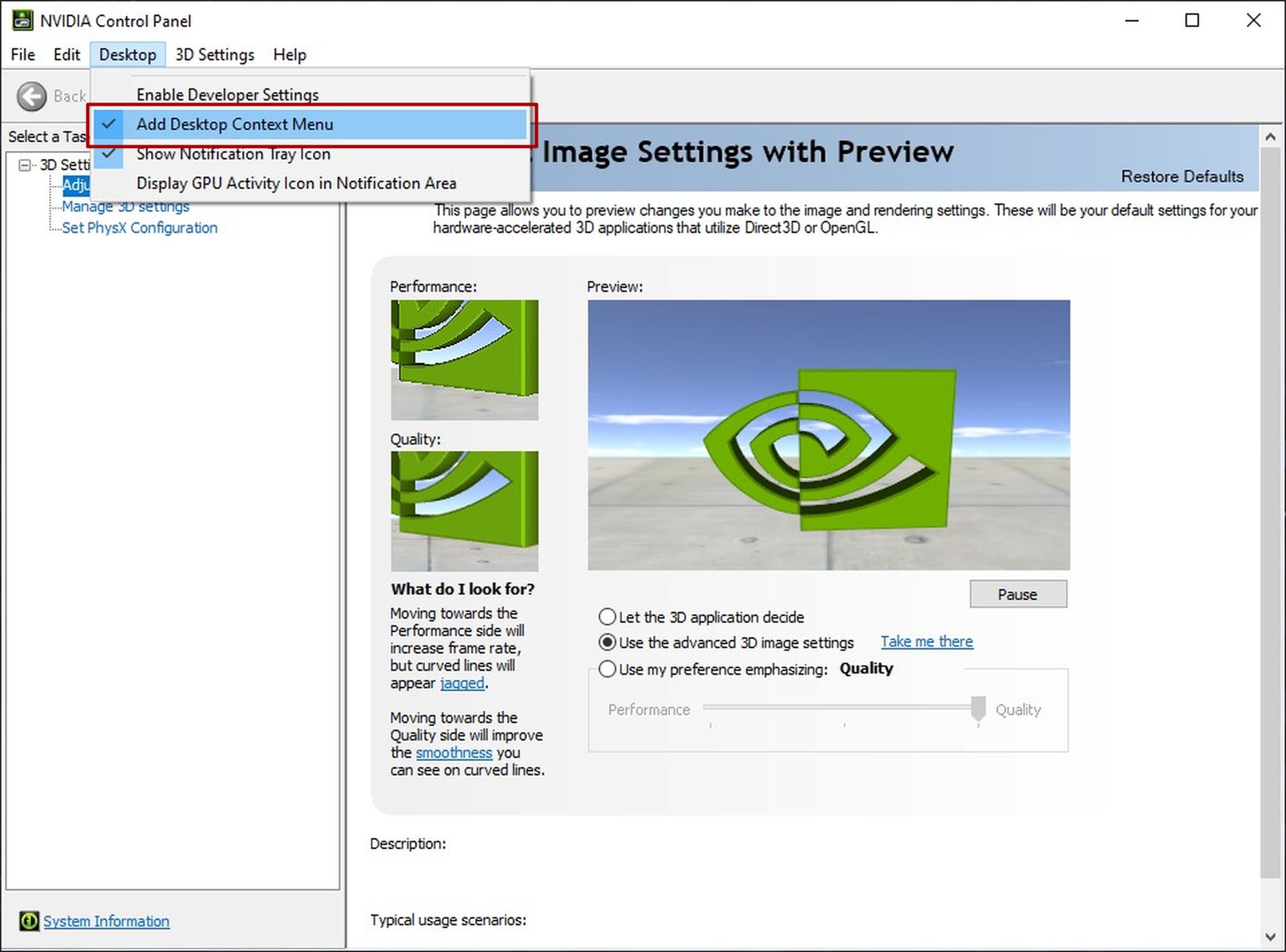
Si vous êtes sûr que le panneau de configuration NVIDIA n’est pas masqué, plongeons dans ce guide étape par étape sur la façon de réparer le panneau de configuration NVIDIA qui ne s’ouvre pas.
Méthode 1 : Redémarrez le panneau de configuration NVIDIA
Tenter de rouvrir l’application après avoir complètement fermé le panneau de configuration NVIDIA est la première étape à franchir. Maintenant, nous savons que cela semble simple, mais cela résout les problèmes liés au lancement de l’application. Si aucun de vos fichiers de contrôle NVIDIA n’est corrompu, l’application devrait s’ouvrir normalement. Faire cela:
- Ouvrez le Barre des tâches en faisant un clic droit sur votre barre des tâches ou en utilisant la commande Windows : CTRL+ALT+SUPPR
- Sélectionner Panneau de configuration NVIDIA puis le Bouton de fin de tâche
- Ouvrez le panneau de configuration NVIDIA à partir de votre bureau en cliquant avec le bouton droit de la souris et en sélectionnant Panneau de configuration NVIDIA du menu ouvert
Méthode 2 : Redémarrez les services NVIDIA à partir des services Windows
Votre système reçoit des services importants de NVIDIA. Il est probable que votre programme ne fonctionnera pas comme prévu si ces services sont désactivés. Heureusement, en utilisant les mêmes techniques présentées ci-dessous, vous pouvez à la fois résoudre et empêcher que cela ne se produise.
- appuyez sur la Fenêtre+R combinaison depuis votre clavier
- Tapez “services.msc” sur la fenêtre ouverte et cliquez sur Entrer
- Trouvez le “Conteneur d’affichage NVIDIA LS” service dans la liste et faites un clic droit dessus.
- Sélectionner redémarrer du menu ouvert
- Répétez les mêmes étapes pour les autres services suivants : “Conteneur NVIDIA LocalSystem”, “Conteneur NVIDIA NetworkService”et “Conteneur de télémétrie NVIDIA”
Méthode 3 : Mettez à jour vos pilotes NVIDIA
Le problème de non-ouverture du panneau de configuration NVIDIA peut se produire en raison de pilotes défectueux. Dans ce cas, NVIDIA publiera rapidement un nouveau pilote à télécharger par les utilisateurs. Pour mettre à jour le pilote de votre carte graphique :
- Aller à Site de mise à jour des pilotes NVIDIA
- Sélectionnez votre carte graphique, la version de Windows et la langue dans le menu
- Cliquer sur “Chercher”
- Le dernier pilote prêt pour le jeu vous sera présenté. Cliquer sur “Télécharger”
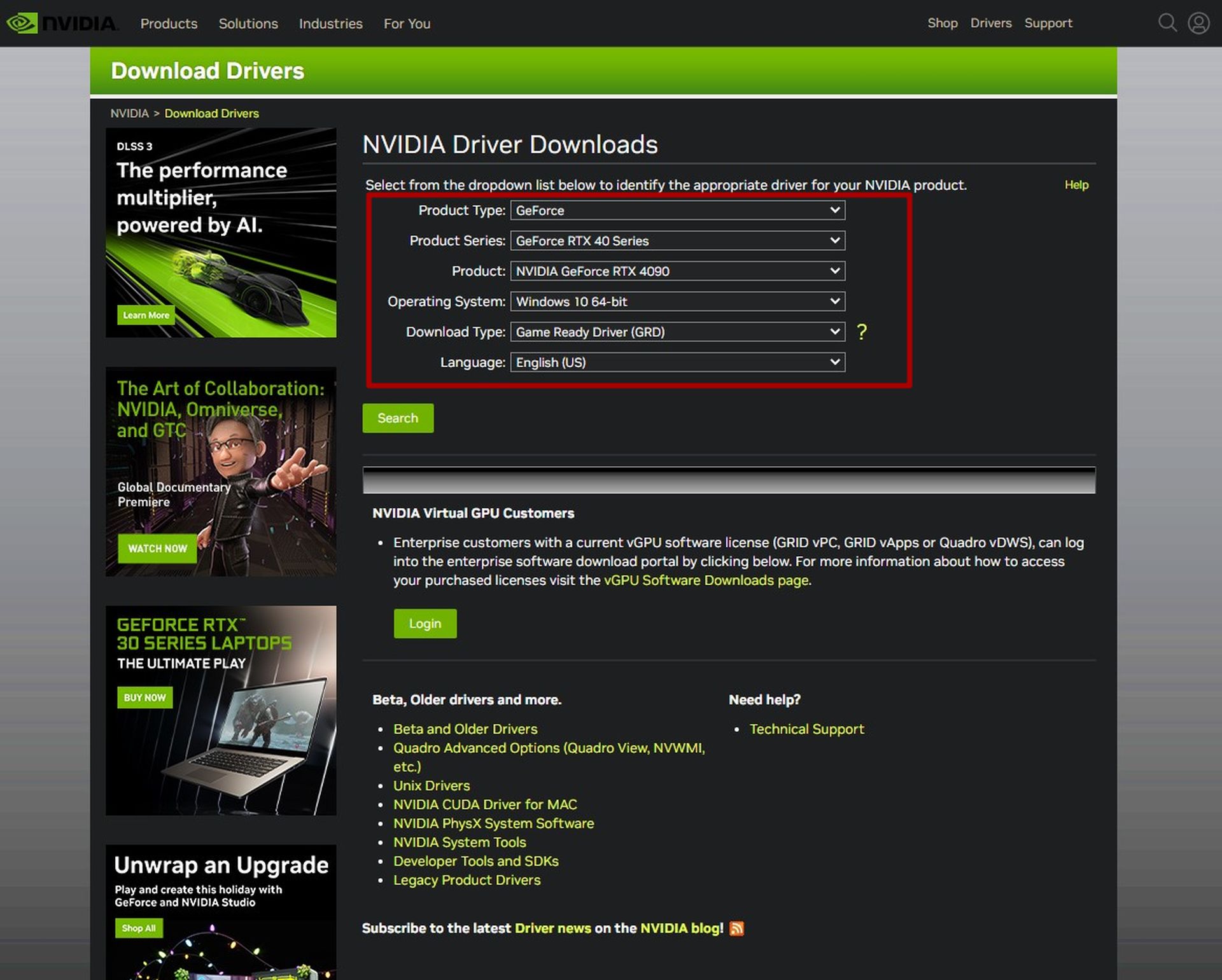
Méthode 4 : terminer le processus du conteneur d’affichage NVIDIA
Le processus du conteneur d’affichage NVIDIA peut entraîner un problème d’ouverture du panneau de configuration NVIDIA. Pour relancer le processus, il vous suffit de :
- Ouvrez le Gestionnaire des tâches comme indiqué précédemment
- Si votre gestionnaire de tâches est en mode compact, cliquez sur le “Plus de détails” option dans le coin inférieur gauche
- Cliquer sur “Détails”
- Trouver “NV.Display.Container.exe” et faites un clic droit dessus
- Sélectionner “Tâche finale” et attends qu’il redémarre tout seul
Méthode 5 : désactiver le démarrage rapide
La fonction de démarrage rapide de Windows permet à ses utilisateurs de démarrer rapidement leur ordinateur, mais il y a un hic. Cela pourrait empêcher certains services importants tels que les services NVIDIA de démarrer correctement. Pour désactiver le démarrage rapide
- Ouvert Panneau de commande
- Sélectionner Matériel et son
- Sous le Options d’alimentationsélectionner “Choisir ce que font les boutons d’alimentation”
- Sélectionner “Modifier les paramètres actuellement indisponibles”
- Décochez la “Activer le démarrage rapide” section
Et cela couvre toutes nos solutions au problème du panneau de configuration NVIDIA qui ne fonctionne pas. Nous espérons que ce guide vous a été utile. Maintenant que vous avez réparé votre panneau de configuration NVIDIA, il est peut-être temps d’apprendre à ouvrir NVIDIA Overlay ?
Source: Le panneau de configuration NVIDIA ne s’ouvre pas : comment y remédier ?






